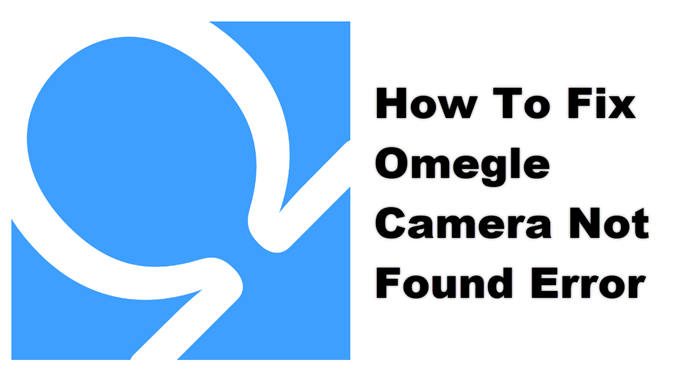Der Fehler „Omegle-Kamera nicht gefunden“ tritt normalerweise auf, wenn versucht wird, einen Video-Chat zu starten. Es gibt verschiedene Faktoren, die dieses Problem verursachen können, darunter ein Berechtigungsproblem, ein Treiberproblem oder sogar beschädigte zwischengespeicherte Daten. Um dies zu beheben, müssen Sie eine Reihe von Schritten zur Fehlerbehebung ausführen.
Omegle ist eine kostenlose Online-Chat-Website, auf der Benutzer mit zufälligen Personen in Kontakt treten können. Es wurde 2009 erstmals eingeführt und hat heute viele tägliche Benutzer von Menschen auf der ganzen Welt. Jeder kann über einen Browser auf die Website zugreifen und entweder eine textbasierte Konversation oder einen Videoanruf starten.
Was tun, wenn Sie auf Omegle keinen Video-Chat durchführen können, weil die Kamera nicht gefunden wurde?
Eines der Probleme, die auftreten können, wenn Sie versuchen, mit Ihrem Computer einen Video-Chat auf Omegle durchzuführen, besteht darin, dass die Kamera nicht erkannt werden kann. Es gibt mehrere mögliche Gründe, warum dies geschieht. Aus diesem Grund müssen Sie eine Reihe von Schritten zur Fehlerbehebung ausführen, um den genauen Schuldigen zu ermitteln.
Dinge, die zuerst zu tun sind: Starten Sie den Computer und den Router neu, mit denen er verbunden ist. Ziehen Sie in Betracht, das Netzkabel beider Geräte abzuziehen und nach einigen Augenblicken wieder anzuschließen.
Methode 1: Stellen Sie sicher, dass die Kameratreiber aktualisiert sind
In diesem Fall müssen Sie zunächst sicherstellen, dass die Kamera die neuesten Treiber verwendet.
Benötigte Zeit: 3 Minuten.
Aktualisieren Sie die Kameratreiber
- Klicken Sie auf Einstellungen.
Klicken Sie dazu auf die Schaltfläche Start und dann auf Einstellungen.

- Klicken Sie auf Update & Sicherheit.
Auf diese Weise können Sie auf die Sicherheits- und Sicherungseinstellungen Ihres Computers zugreifen.

- Klicken Sie auf Windows Update.
Dies befindet sich im linken Bereich.

- Klicken Sie auf die Schaltfläche „Nach Updates suchen“.
Dies finden Sie im rechten Bereich.

Wenn ein Update gefunden wird, wird es automatisch heruntergeladen und installiert. Überprüfen Sie nach Abschluss dieses Vorgangs, ob das Problem weiterhin auftritt.
Methode 2: Löschen Sie den Cache und die Cookies des Browsers, um den Fehler „Kamera nicht gefunden“ zu beheben
Es gibt Fälle, in denen beschädigte temporäre Daten, die im Browser gespeichert sind, dieses Problem verursachen können. Um dies zu beheben, müssen Sie diese Daten entfernen. Folgendes müssen Sie tun, wenn Sie den Chrome-Browser verwenden.
- Öffnen Sie Chrome.
- Klicken Sie auf Mehr.
- Klicken Sie auf Weitere Tools.
- Klicken Sie auf Browserdaten löschen.
- Wählen Sie zwischengespeicherte Bilder und Dateien sowie Cookies und andere Site-Daten aus.
- Klicken Sie auf Daten löschen.
Methode 3: Versuchen Sie es mit einem anderen Browser
Manchmal kann das Problem durch eine Richtlinienänderung in dem von Ihnen verwendeten Browser verursacht werden. Um zu überprüfen, ob dies der Fall ist, sollten Sie versuchen, zu überprüfen, ob das Problem bei Verwendung eines anderen Browsers auftritt.
Nachdem Sie die oben aufgeführten Schritte ausgeführt haben, können Sie den Fehler „Omegle-Kamera nicht gefunden“ erfolgreich beheben.
Besuchen Sie unseren androidhow Youtube Channel für weitere Videos zur Fehlerbehebung.
Lesen Sie auch:
- So beheben Sie den Omegle-Fehler beim Herstellen einer Verbindung zum Server